1、进入系统桌面,

2、在桌面新建一个文本文档,

3、双击打开这个文本文档

4、在文档里输入“shutdown -s -t 3600”,保存文档并退出

5、然后打开“我的电脑”

6、点击“组织”下拉菜单,进入“文件夹和搜索选项”,“查看”分页卡
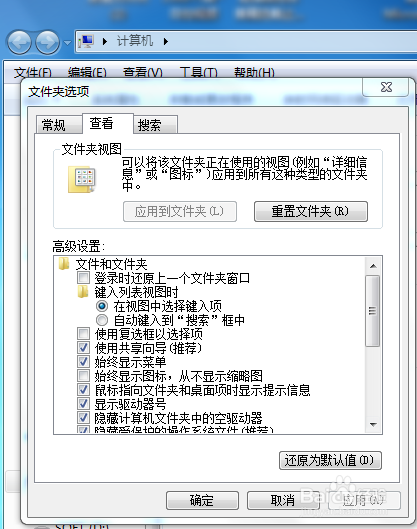
7、去掉“隐藏已知文件类型的扩展名”前的√

8、再次查看刚才新建的文本文档,如图

9、把"新建文本文档 (2).txt"改为“关机.bat”,此时电脑会弹出如图对话框,点击“确定”

10、得到如图文件

11、双击此文件,系统将会弹出提示在1小时后自动关机。如果想改变自动关机时间,只需第四步里的“3瀵鸦铙邮600”改成你要的时间,单位为“秒”即可。
